 Verbatim 在外部存儲設備領域已經頗有聲譽,提供價格合理的可靠U盤和硬碟。但與任何其他品牌一樣,Verbatim 產品也容易遭受多種數據丟失,包括意外刪除。
Verbatim 在外部存儲設備領域已經頗有聲譽,提供價格合理的可靠U盤和硬碟。但與任何其他品牌一樣,Verbatim 產品也容易遭受多種數據丟失,包括意外刪除。
好消息是,過早刪除的檔案未必真的永遠消失,若您知道正確的方法,通常可以恢復。在本指南中,將引導您逐步了解如何從 Verbatim USB 隨身碟中恢復資料,以及若您的設備運作異常,一些可能的修復方法。
Verbatim USB 隨身碟概覽
Verbatim 是一個受歡迎的存儲媒體品牌,成立於 1960 年代末期。它最初因開發高質量的軟碟片而聞名,並在 1990 年代和 2000 年代初期轉向生產 CD-R 和 DVD-R。近年來,Verbatim 一直在推出可移動存儲設備,例如外接硬碟和 USB 閃存盤。這些產品因其堅固耐用、可靠性高且價格實惠而受到消費者的好評。
如何從Verbatim隨身碟中恢復被刪除的文件
從 Verbatim USB 隨身碟恢復刪除檔案的最佳方式是使用可靠的數據恢復軟體。我們會在下面介紹幾個比較顯著的。
方法一:Disk Drill
Disk Drill 是市面上最知名的資料恢復程式之一,具有驚人的恢復率和智能用戶界面,適合初學者和有經驗的用戶。它支援大多數主要的文件系統,幾乎可以恢復任何類型的文件。此外,該程式具有內建的逐位備份功能,您可以使用它來創建損壞 USB 的影像進行安全掃描。
你還沒完全被 Disk Drill 說服嗎?你可以下載試用版,讓你試用所有應用程式的功能和能力,Windows 用戶最多可以免費恢復 500 MB 的檔案。以下是一個簡單的逐步指南,教你如何使用 Disk Drill 從 Verbatim USB 隨身碟恢復已刪除的資料:
- 下載最新版本的Disk Drill並安裝在你的電腦上。
- 請確保你的Verbatim USB隨身碟已連接到電腦,然後啟動Disk Drill。從那裡,從可用存儲設備列表中選擇你的USB隨身碟,然後點擊“搜索丟失的數據”。
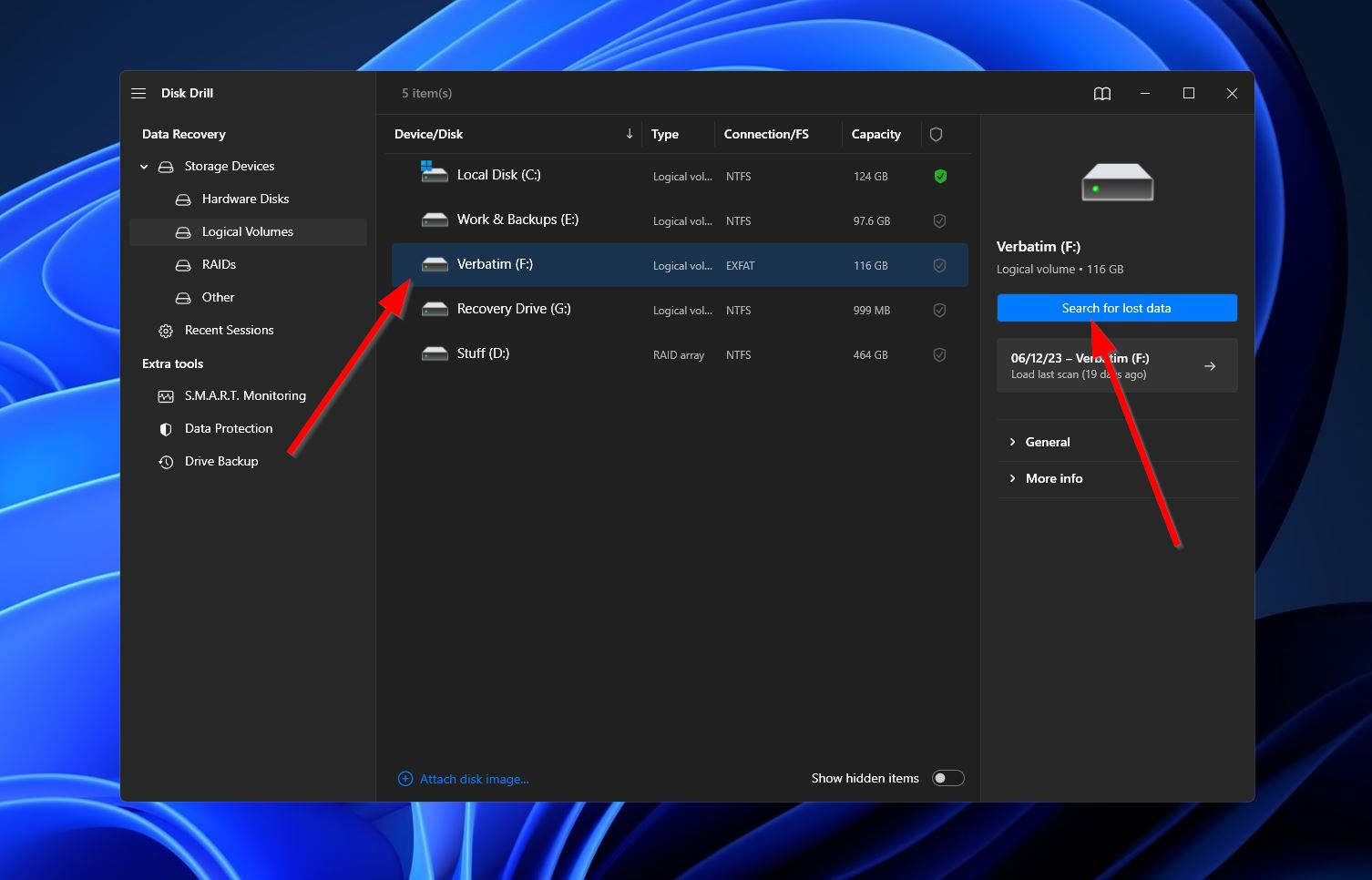
- 程序將開始掃描你的隨身碟以檢索任何可恢復的文件。在此期間,你可以點擊右上角的“查看找到的項目”按鈕來查看掃描過程中發現的任何文件。或者,你也可以等待掃描完成點擊相同的按鈕進行下一步。
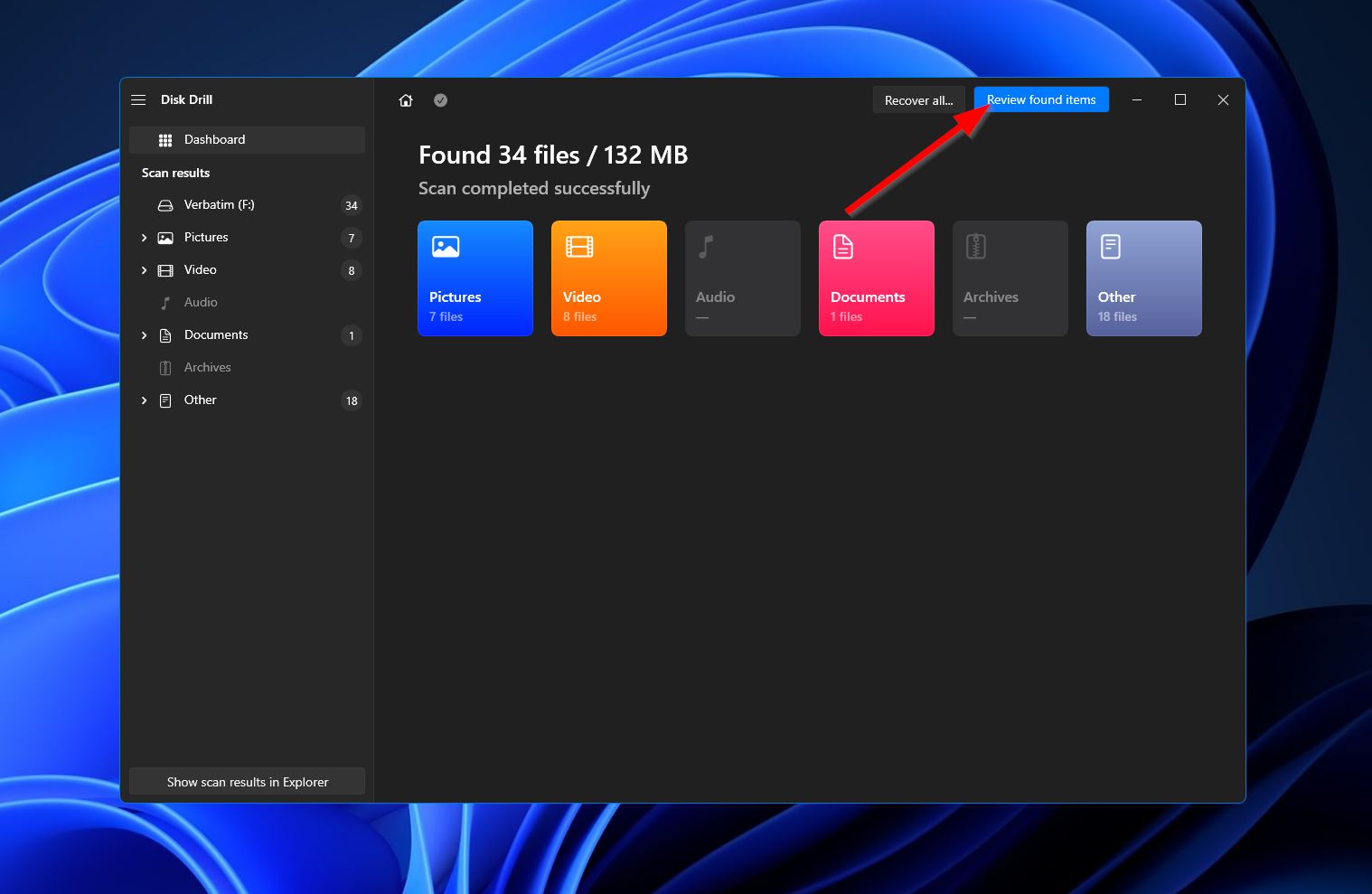
- 當進入結果屏幕後,你可以使用左側面板或右上角的搜索欄來篩選找到的項目。請記住,搜索欄不僅接受文件名稱也接受文件擴展名。一旦你找到了要從Verbatim USB中恢復的已刪除文件,勾選文件名稱旁邊的複選框來選擇它們,然後點擊右下角的“恢復”按鈕。
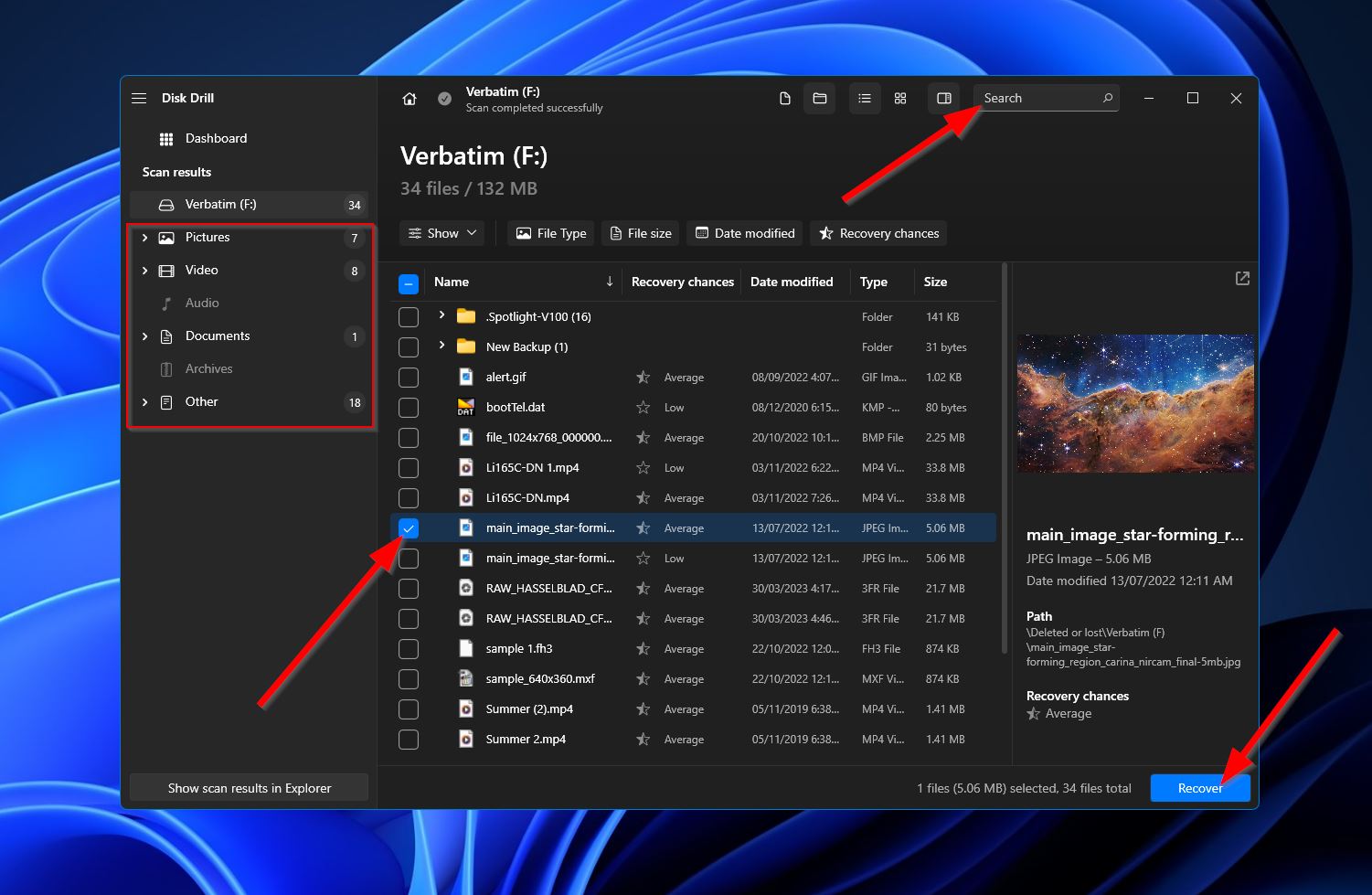
- 會彈出一個小窗口,要求你選擇恢復文件的目的地。這必須是與你剛剛掃描的Verbatim USB不同的存儲設備。當你準備好時,點擊“下一步”。
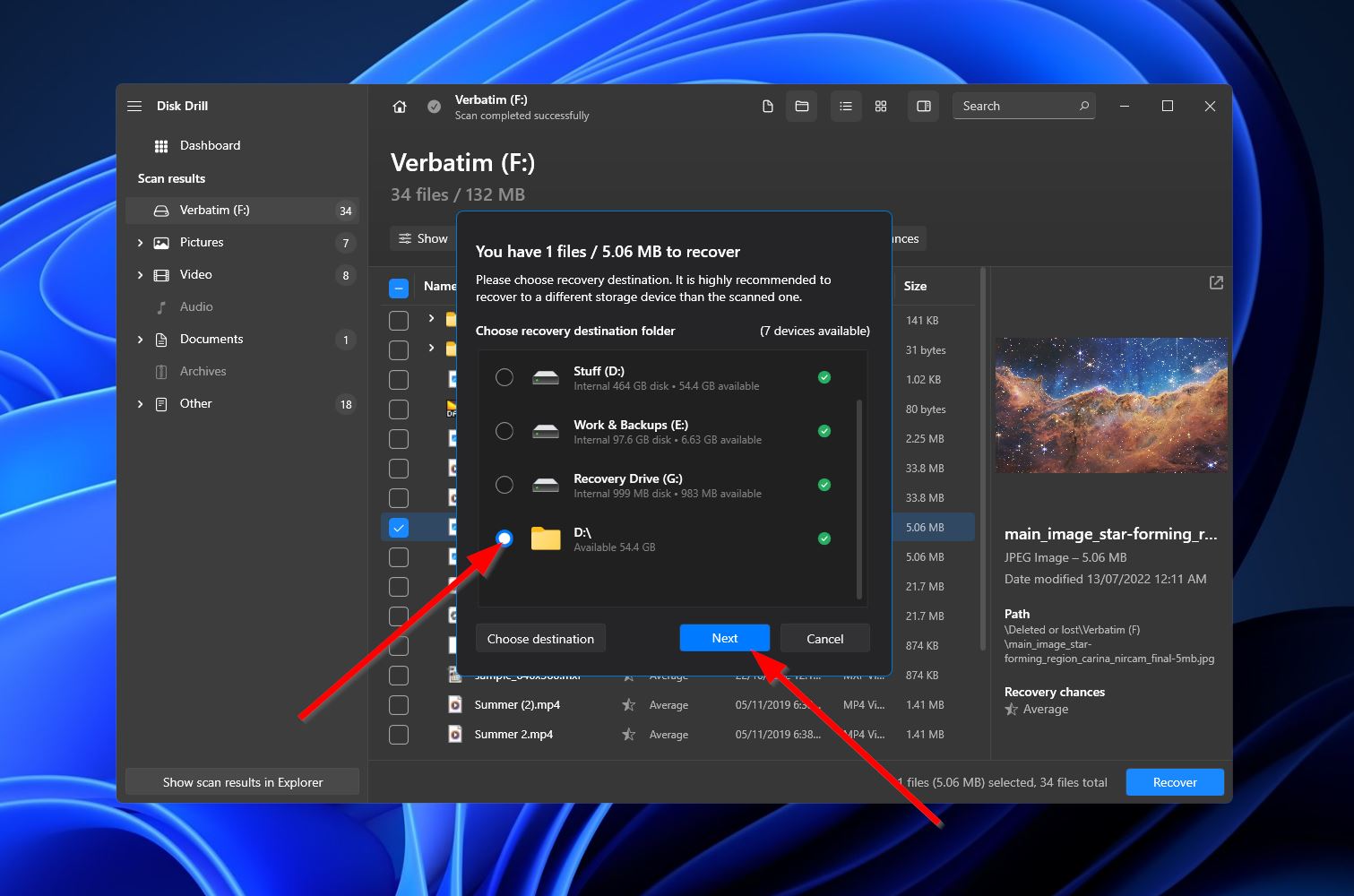
- Disk Drill現在將進行你所選文件的恢復。一旦完成,螢幕上會顯示完成消息,並帶有一個標籤為“在Explorer中顯示恢復的數據”的按鈕。點擊該按鈕會打開存儲你檔案的資料夾。
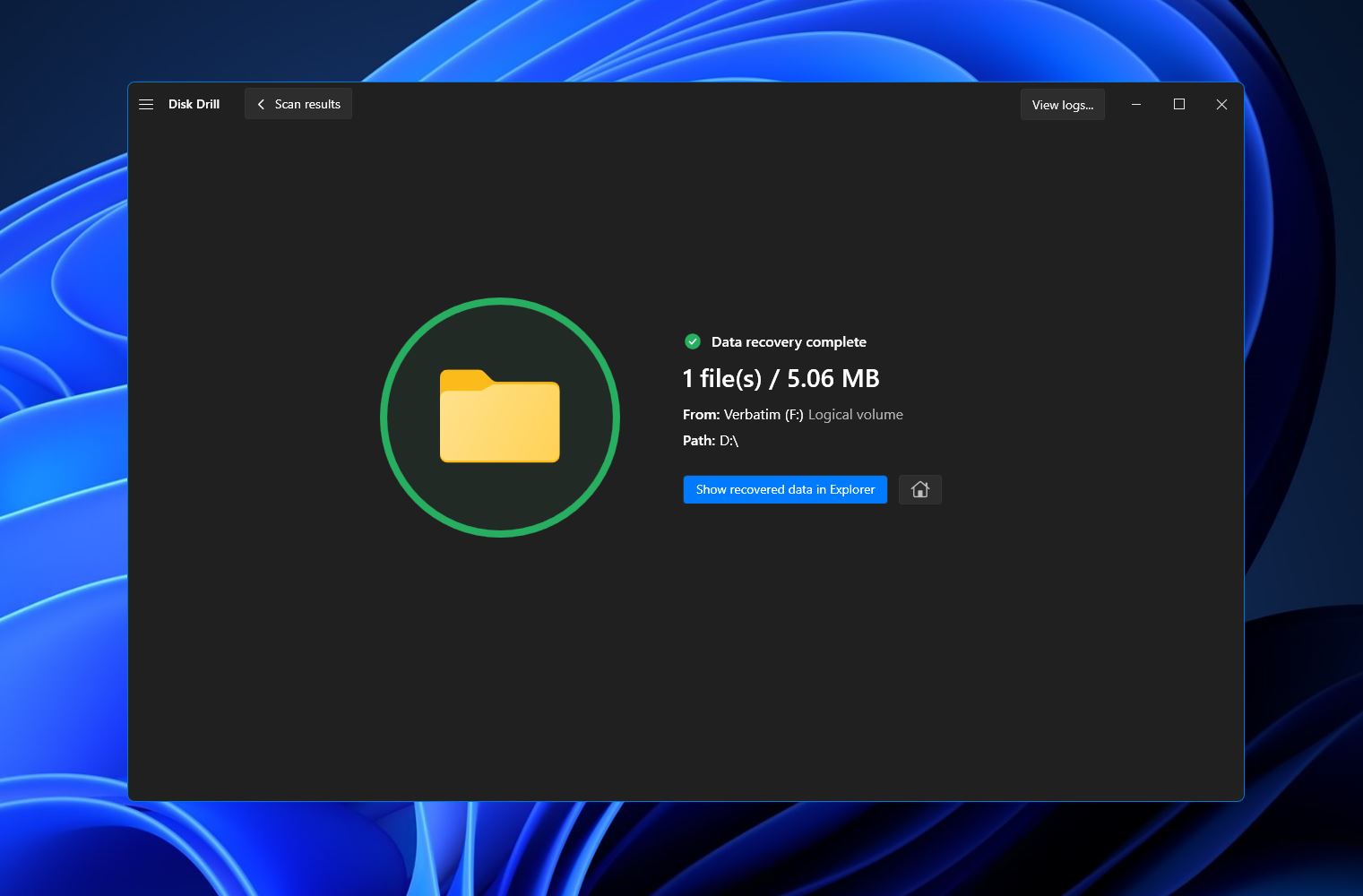
方法 2:PhotoRec
對於那些尋求完全免費選擇的人來說,PhotoRec 是一個表現良好且支援大多數計算機操作系統的開源數據恢復程式。這裡最大的缺點是它主要針對高級用戶,不太適合計算機初學者。但是如果你不介意這一點,以下是使用 PhotoRec 從你的 Verbatim USB 恢復刪除檔案的步驟:
- 從CGSecurity網站下載PhotoRec ZIP檔案,解壓其內容,並執行“qphotorec_win.exe”檔案。
- 點擊視窗頂部附近的下拉選單,從裝置列表中選擇你的Verbatim USB。
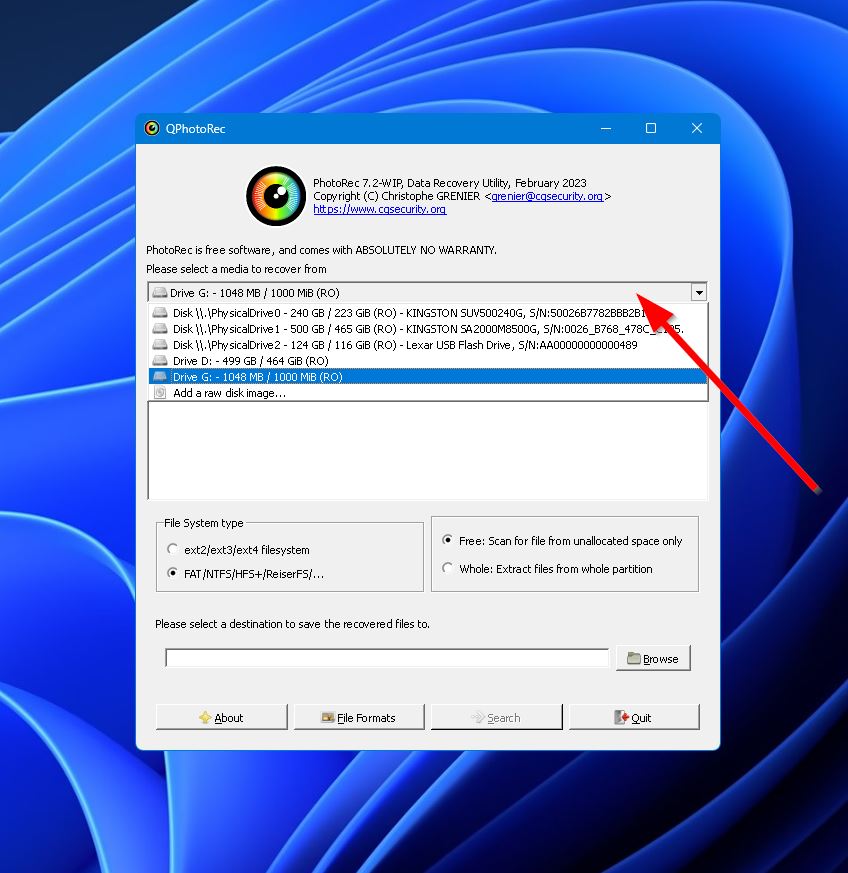
- 選擇整個磁碟或USB磁碟上的特定分區。
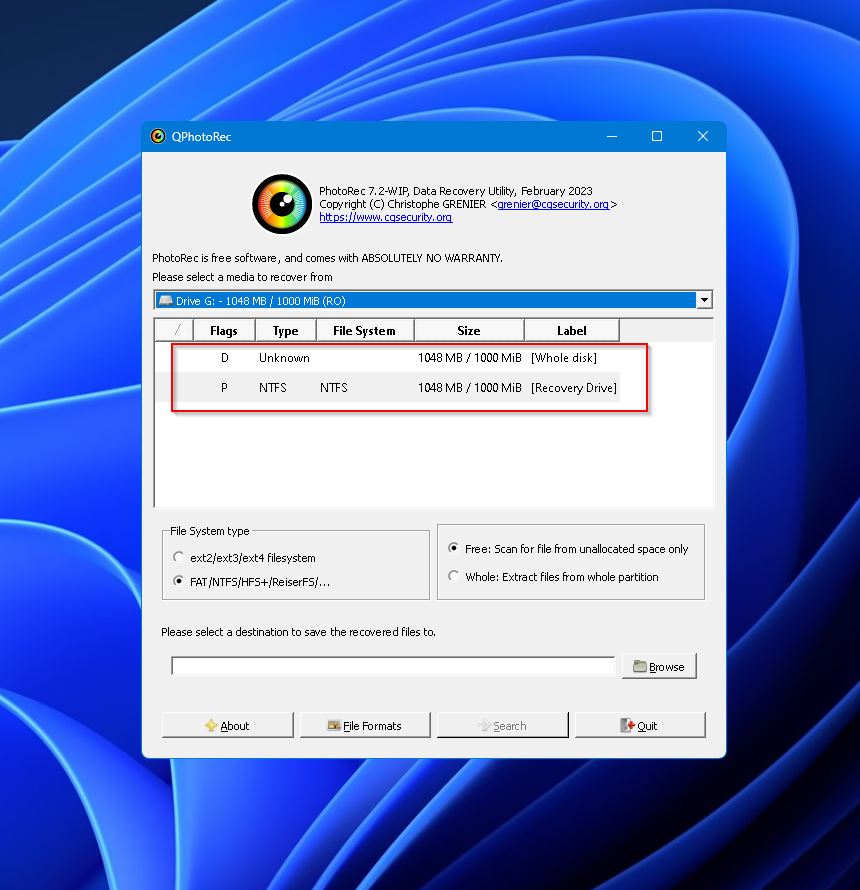
- 選擇你的Verbatim USB的檔案系統類型,以及你想要“Free”還是“Whole”掃描。
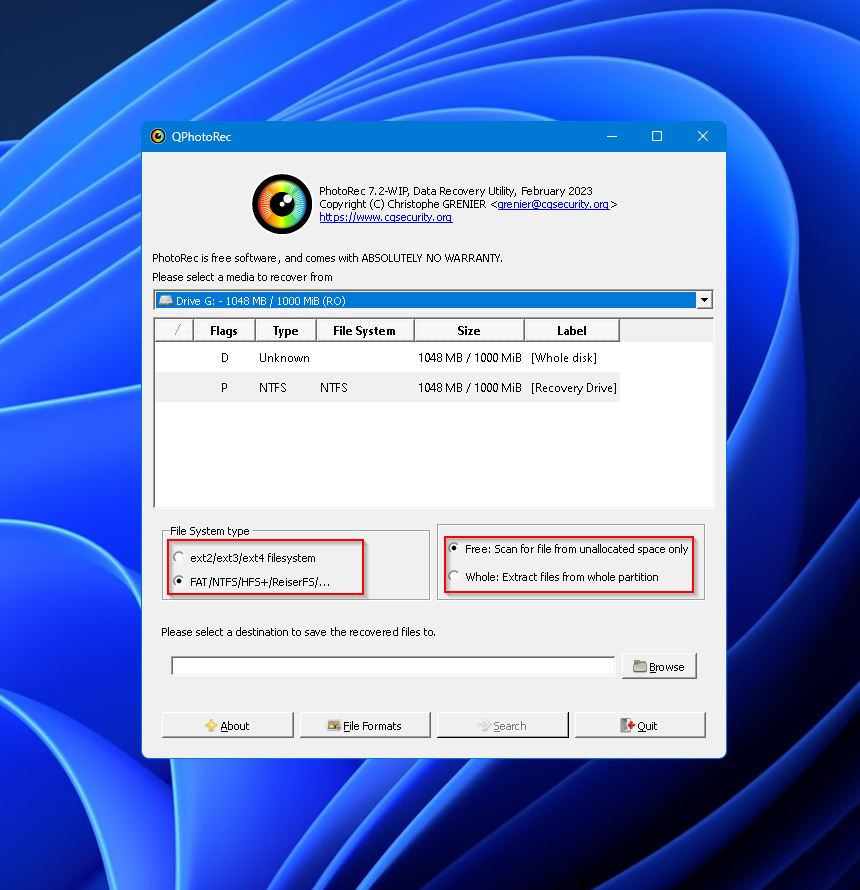
- 點擊“Browse”按鈕選擇恢復檔案的目的地。
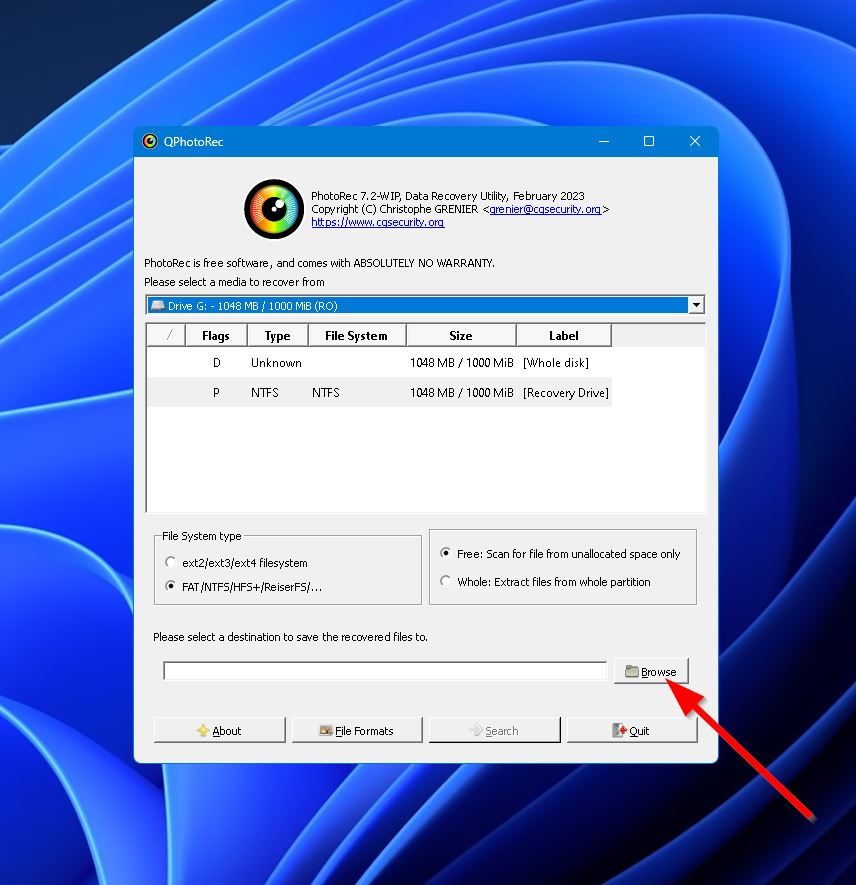
- 一切就緒後,點擊視窗底部附近的“Search”按鈕。PhotoRec將掃描你的Verbatim USB磁碟,並有可能恢復任何找到的檔案。
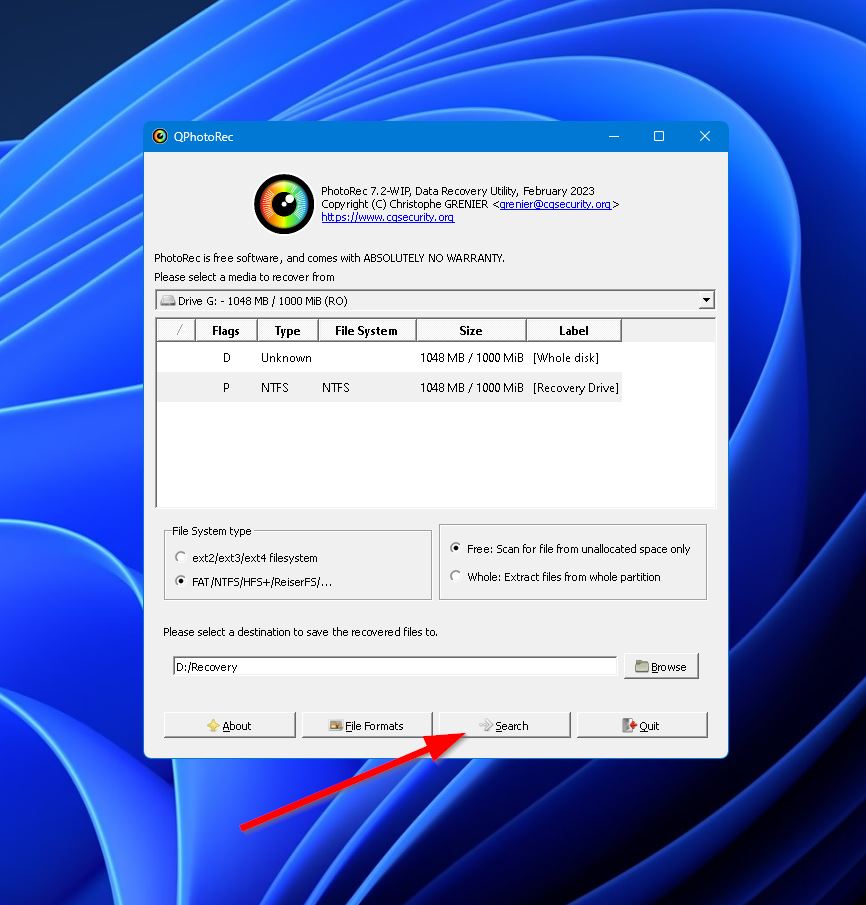
如何修復無法運作的 Verbatim USB
如果您的 Verbatim USB 無法正常運作,您可以嘗試下列修復方法。如果 Windows 無法識別您的 Verbatim USB 驅動器,也可以進行相同操作。
- 檢查 USB 隨身碟: 這聽起來很基本,但當你的 Verbatim USB 無法運作時,首先應該仔細檢查設備,確保它未損壞並且已正確連接到你的電腦 USB 埠。
- 重新安裝驅動程式: 接下來,你需要前往 Windows 裝置管理員 > 磁碟機並卸載 Verbatim USB 驅動程式。之後重新啟動你的電腦,新的 Verbatim 驅動程式應該會由操作系統自動安裝。
- 使用 chkdsk 指令: Windows 內建了一個名為 “chkdsk” 的功能,可以作為 Verbatim USB 修復工具。它會掃描存儲設備中的錯誤並可能修復它們。只需以系統管理員權限開啟命令提示字元,然後輸入 “chkdsk” 後空一格,再加上你的 Verbatim USB 的磁碟代號。例如 “chkdsk f:”。
- 格式化 Verbatim USB 隨身碟: 如果所有方法都無效,格式化磁碟是讓你的 USB 恢復正常運作的最佳方法。你可以透過開啟 Windows 資源管理器,然後右鍵點選左側面板中的 Verbatim USB 並選擇 “格式化” 選項。一個彈出窗口會顯示各種選項。準備好後,點選 “開始” 來開始格式化過程。
結論
Verbatim製作的優質USB隨身碟表現良好且壽命長,但它們並不是不會誤刪和數據丟失。幸運的是,您可以使用有效的數據恢復程式來找回那些丟失的文件。而且,如果您在使用Verbatim USB時遇到問題,您可以嘗試上述的快速修復方法。
常見問題:
- 如果USB驱动器上有物理写保护开关,请将其切换。
- 使用Windows注册表编辑器配置驱动器设置。
- 在Windows命令提示符中使用DiskPart功能移除只读属性。
- 格式化Verbatim USB驱动器。
- 請確保 USB 隨身碟已正確連接到您的電腦。
- 打開 Windows 資源管理器,然後在左側面板中右鍵點擊 Verbatim USB 並選擇「格式化」。
- 在彈出窗口中選擇您想要的選項,然後點擊「開始」按鈕以完成格式化。




